Win7系统下如何开启Windows功能中的Telnet客户端【图文】
更新日期:2024-03-20 15:43:12
来源:转载
手机扫码继续观看

win7中默认是不安装Telnet客户端的,本文讲解的就是在Windows功能里开启Telnet客户端的方法,Telnet服务是远程登录的所使用到的一个标准协议,在服务器管理和网络管理中经常会用到通过Telnet服务连接到服务器,在xp系统中该服务是自动开启的,然而在win7系统中它却是关闭的,这样一来我们就无法使用远程登录。那么我们应该如何开启Telnet服务呢?接下来小编就和大家分享win7系统下开启Telnet服务的操作方法。
操作步骤:
1、点击win7系统桌面左下角“开始——控制面板”,如下图所示:
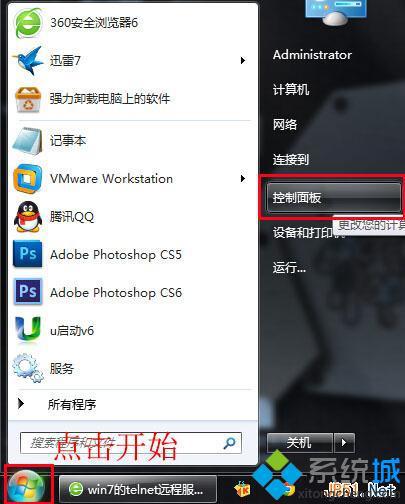
2、打开控制面板后,将查看方式修改为“大图标”,然后点击“程序和功能”,如下图所示:
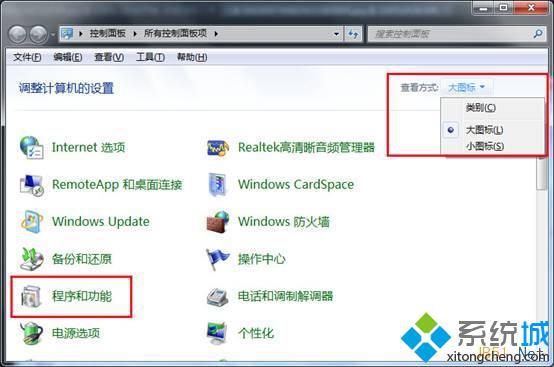
3、进入到程序和功能窗口后,点击“打开或关闭Windows功能”,如下图所示:
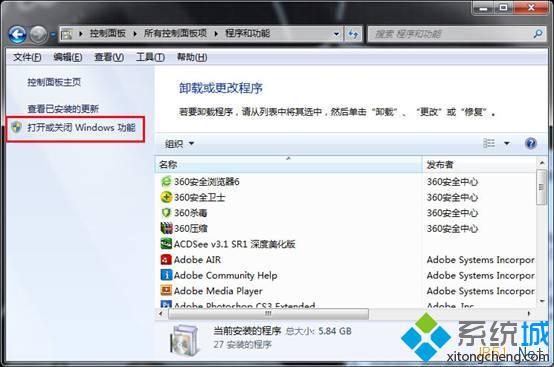
4、在弹出的打开或关闭windows功能窗口中找到“telnet服务器”和“telnet客户端”将这两项勾选起来,然后点击“确定”保存修改就可以了,如下图所示:
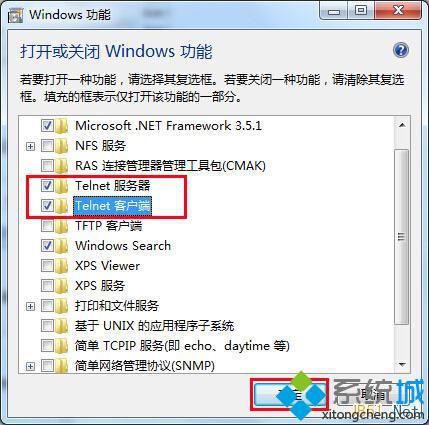
到此,关于如何在win7系统中开启telnet服务的方法就介绍到这里,在遇到telnet服务被关闭就可以参考今天和大家分享方法解决此问题。更多精彩内容欢迎继续访问系统!
该文章是否有帮助到您?
常见问题
- monterey12.1正式版无法检测更新详情0次
- zui13更新计划详细介绍0次
- 优麒麟u盘安装详细教程0次
- 优麒麟和银河麒麟区别详细介绍0次
- monterey屏幕镜像使用教程0次
- monterey关闭sip教程0次
- 优麒麟操作系统详细评测0次
- monterey支持多设备互动吗详情0次
- 优麒麟中文设置教程0次
- monterey和bigsur区别详细介绍0次
系统下载排行
周
月
其他人正在下载
更多
安卓下载
更多
手机上观看
![]() 扫码手机上观看
扫码手机上观看
下一个:
U盘重装视频










